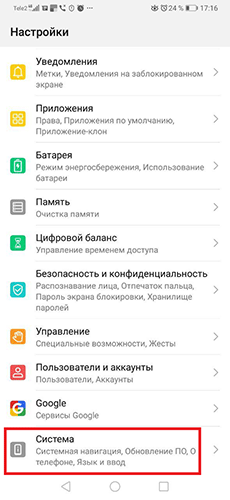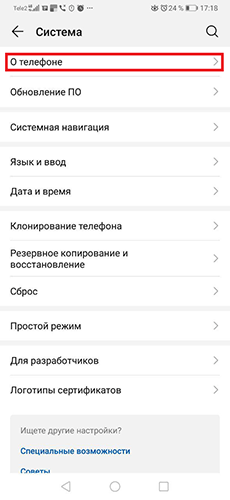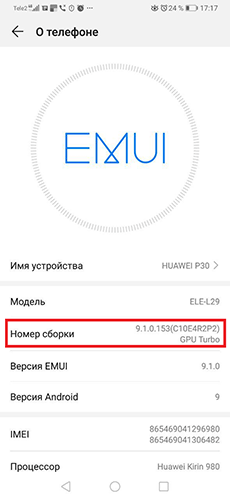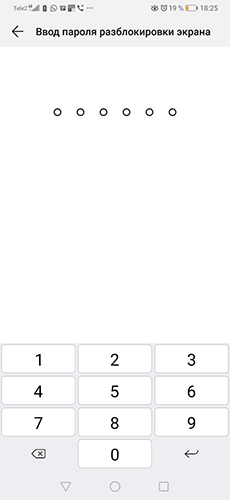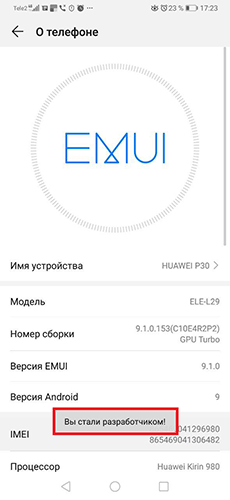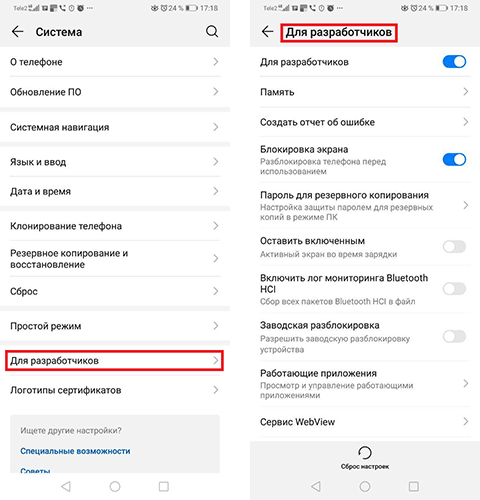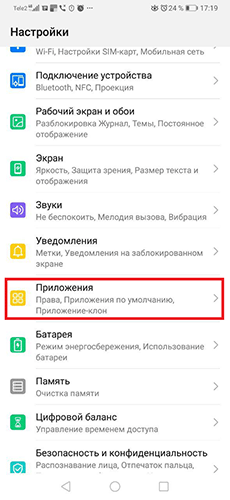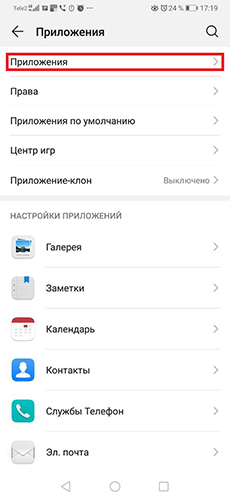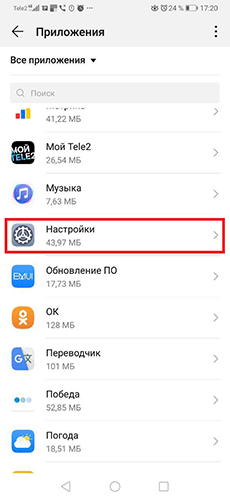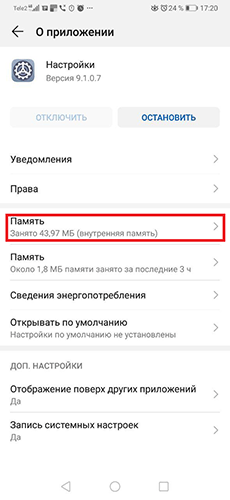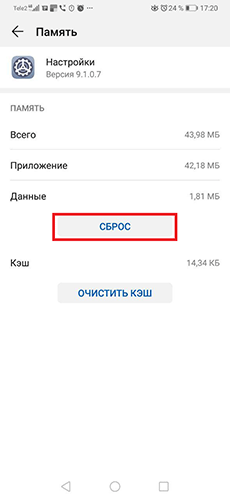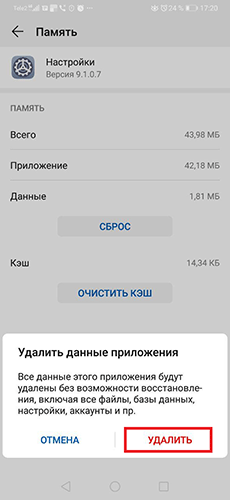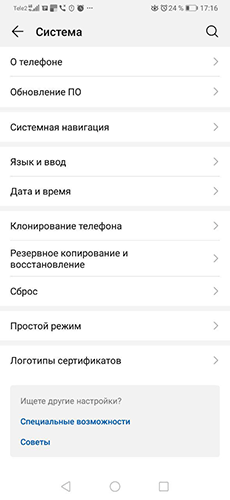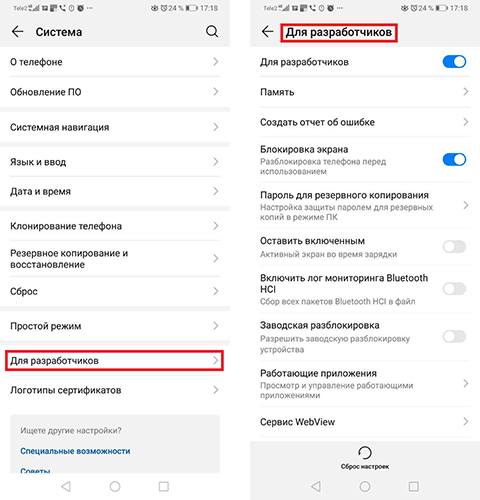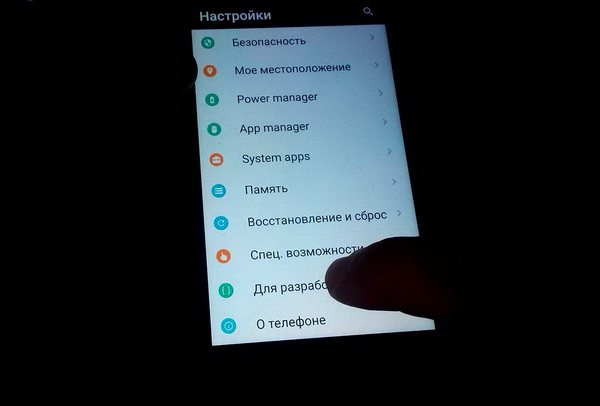- Как включить режим разработчика на Huawei и Honor
- Порядок включения режима разработчика
- Режим разработчика на смартфонах Huawei и Honor
- Включение режима разработчика
- Выключение режима разработчика
- Как на Honor включить режим разработчика и что он даст
- Какими функциями наделяет пользователя Honor режим разработчика
- Как активировать режим
- Общая инструкция для Android-устройств
- Активируем в Huawei режим разработчика
- Как активировать в Huawei режим разработчика
- Стоит помнить при разблокировке режима разработчика
- Как включить режим разработчика на Huawei и Honor?
- Что такое режим разработчика и для чего нужен?
- Как в смартфоне Huawei / Honor включить режим разработчика?
- Как отключить режим разработчика на Хонор и Хуавей ?
Как включить режим разработчика на Huawei и Honor
По умолчанию режим разработчика на Huawei и Honor является скрытым меню. Он нужен в первую очередь для продвинутых пользователей и создан с целью отладки системных приложений, визуализации и настройки элементов прорисовки на экране.
Изменения в настройках режима разработчика могут привести к неисправностям в работе смартфона.
Порядок включения режима разработчика
Переходим в Настройки > Система > О телефоне
Находим пункт Номер сборки и быстро нажимаем на него 5-7 раз:
В нижней части экрана появится надпись : «Вы стали разработчиком!». Теперь вернувшись в Настройки > Система, вы найдете пункт Для разработчиков.
Первый же пункт данного меню отвечает за отключение режима. Одна из самых полезных и востребованных функций — режим отладки по USB. Также тут есть заводская разблокировка, управление работающими приложениями, включение/отключение автоматического обновления системы, настройка блокировки экрана и многое другое.
Источник
Режим разработчика на смартфонах Huawei и Honor
Режим разработчика на мобильных устройствах Huawei и Honor даст доступ к расширенному функционалу настроек, который отсутствует в стандартном меню.
Основные доступные функции, которые могут пригодиться любому пользователю смартфона, приведены ниже:
- Просмотр и управление работающими приложениями
- Активация автоматического обновления системы
- Отладка по USB (режим, который позволит перемещать файлы между ПК и мобильным устройством, напрямую устанавливать приложения и просматривать системные журналы)
- Выбор настройки USB
- Только зарядка
- Media Transfer Protocol (MTP) – для передачи данных мультимедиа (видеоролики, музыкальные композиции, изображения, файлы и т.п.)
- Picture Transfer Protocol (PTP) – для передачи изображений на компьютер или на принтер для печати
- RNDIS (USB Ethernet) – создание виртуального канала Ethernet с использованием мобильной сети
- Аудиоисточник — использование смартфона в виде источника вывода звука
- MIDI – использование гаджета в виде MIDI-устройства
- Быстрый переход от Wi-Fi к мобильной передаче данных, разрешение постоянного сканирования роуминга Wi-Fi
- Отключение управления громкостью по Bluetooth
- Настройка анимаций окон
- Ускорение работы GPU
- Настройка лимита фоновых приложений
- Активация сохранения на внешний накопитель
Важно запомнить, что неаккуратное использование данных возможностей может привести к сбою корректной работы вашего мобильного устройства. Перед любым действием обдумайте свое решение и изучите информацию по данным функциям.
Включение режима разработчика
- Для активации режима разработчика на смартфонах Huawei или Honor зайдите в настройки телефона. Ниже указано два различных варианта для доступа к приложению: через ярлык приложения настройки на одном из основных экранов, либо через значок настройки на панели задач.
- Найдите вкладку «Система» и перейдите по нему. В некоторых версиях Emotion UI данный пункт можно пропустить, так как вкладка «О телефоне» доступна в основном меню настроек смартфона.
- Выберите позицию «О телефоне».
- В открывшемся окне кликните 7 раз по пункту «Номер сборки».
- Далее высветится окно ввода пароля. Введите пароль, который вы используете для разблокировки экрана смартфона. Если пароль не установлен, то данный этап будет автоматически пропущен.
- Затем появится надпись «Вы стали разработчиком!».
- Теперь в разделе «Система» появилась новая вкладка «Для разработчиков». Кликните по ней для доступа ко всем функциям.
Выключение режима разработчика
Для отключения режима разработчика на смартфонах Huawei или Honor кликните по вкладке «Для разработчиков» с ползунком активации/деактивации. После отключения режима вкладка исчезнет из раздела «Система». Для повторного включения повторите вышеописанные шаги. 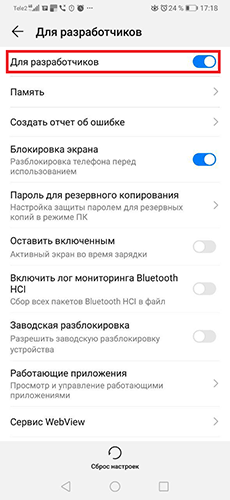
Для того чтобы отключить режим разработчика с удалением позиции «Для разработчиков» из настроек телефона на некоторых моделях Huawei и Honor вам необходимо выполнить больше операций.
- Зайдите в настройки телефона.
- Выберите вкладку «Приложения».
- Затем снова найдите вкладку «Приложения». В некоторых версиях EMUI данный пункт также можно пропустить, так как вкладка настройки размещена в основном меню настроек.
- Выберите приложение «Настройки».
- Далее «Память».
- Нажмите на кнопку «Сброс».
- Подтвердите операцию. Базы данных, файлы, настройки и аккаунты, как правило, не удаляются, поэтому можно безбоязненно продолжать действия.
- Теперь во вкладке «Система» режим разработчика отсутствует. Для повторной активации повторите все действия, описанные выше.
Если у вас остались еще вопросы по режиму разработчика и его функциях на мобильных устройствах Huawei и Honor, можете задать их в комментариях.
Источник
Как на Honor включить режим разработчика и что он даст
Смартфонами в современном мире пользуются практически все. Эти устройства помогают нам как в решении повседневных задач, так и в проведении досуга. А самое главное, с их помощью абоненты могут постоянно оставаться на связи. Но и это еще не все, ведь в каждом таком устройстве есть свой скрытый функционал. К примеру, на устройстве Honor вы можете найти такую полезную опцию, как режим разработчика. О ней и поговорим.
Какими функциями наделяет пользователя Honor режим разработчика
Что пользователь получает при включении режима разработчика на Honor? Прежде всего это появление дополнительных возможностей, которых нет в стандартном режиме.
Так, активация режима разработчика позволяет:
- просматривать и управлять работающими приложениями;
- активировать автообновление ОС;
- включать режим USB-отладки;
- выбирать режим USB-подключения;
- отключать управление громкостью через Bluetooth;
- настраивать анимацию окон;
- ускорять работу графического процессора;
- сохранять данные на внешний накопитель.
И это далеко не все полезные возможности.
Однако стоит отметить, что режим разработчика не зря так называется: он создавался для продвинутых пользователей и разработчиков. Поэтому следует использовать вышеупомянутые функции с большой осторожностью, чтобы в итоге не навредить аппарату.
Как активировать режим
Включить режим разработчика совсем несложно.
Для этого нужно:
- Зайти в «Настройки» > «Система» > «О телефоне».
- Затем следует быстро 5-7 раз нажать на «Номер сборки».
Если вы все сделали правильно, то получите оповещение о том, что режим был активирован.
Отключить режим разработчика можно простым способом:
- Открываем вкладку «Для разработчиков».
- Ищем ползунок активации опции справа.
- После отключения опции она исчезнет из общего списка «Системы».
Общая инструкция для Android-устройств
Разные версии Android имеют определенные отличия. Именно поэтому не существует какой-то единой инструкции по активации режима разработчика для всех гаджетов на этой операционной системе.
Приведем пошаговый алгоритм для последних версий Android 8 и 9:
- Открываем «Настройки» > «Система».
- Затем жмем на подпункт «О телефоне».
- Жмем по строке «Номер сборки» семь раз.
Затем появится уведомление о том, что режим разработчика на вашем смартфоне был активирован.
На версиях Android 4.1 и старше в настройках есть специальный пункт для активации соответствующей опции. Он называется «Для разработчиков». В сборках ОС от 4.2 до 7.1 чтобы активировать утилиту, следует найти в настройках пункт «О телефоне» и так же быстро кликнуть на «Номер сборки» семь раз.
Как видите, активировать режим разработчика на Android совсем несложно. Однако следует помнить, что расширение заданного по умолчанию функционала нужно использовать с умом, иначе можно запросто подвергнуть свой гаджет опасности.
Источник
Активируем в Huawei режим разработчика
Автор: Александр Кравцов · Опубликовано 18.09.2019 21:30 · Обновлено 11.02.2020 13:07
Режим разработчика — функциональный инструмент, дающий доступ ко многим скрытым внутренним функциям смартфона, работающего на Android. В телефонах компании Huawei режим разработчика активируется довольно просто и не требует наличия root-доступа.
Стоит отметить, что описанный способ справедлив не только для смартфонов этого бренда, но и для многих других устройств прочих производителей.
Как активировать в Huawei режим разработчика
Активируется этот режим просто. Требуется перейти в настройки, в раздел информации об устройстве. На экране, отражающем основные параметры смартфона, требуется несколько раз нажать на строчку с номером сборки. Продолжать нажатия требуется до того момента, пока на экране не появится надпись «Вы теперь разработчик!» или как-то иначе.

После активации режима разработчика Huawei появится соответствующий пункт меню. Войдя в него, можно увидеть множество скрытых настроек, большинство из которых без особой необходимости лучше не трогать. Либо трогать, но четко знать, что делаешь.
Стоит помнить при разблокировке режима разработчика
Еще раз напомню, разблокировка в телефонах Huawei режима разработчика (как и в других android-смартфонах) не влияет на гарантию, не блокирует работу банковских приложений и т.д.
Но все же аккуратно подходите ко всем манипуляциям в этом разделе, поскольку некоторые пункты — критически важны для стабильной работы системы!
Также не рекомендую трогать пункт «Заводская разблокировка«. Эта функция в выключенном состоянии обеспечивает защиту телефона, так называемую Factory Reset Protection при принудительном сбросе смартфона. При потере устройства нашедший телефон не сможет им пользоваться, так как он будет заблокирован.
Будет интересно:
А вы когда-либо пользовались режимом для разработчиков в своем смартфоне? И для чего, если не секрет? Делитесь своими историями в комментариях, делитесь записью в соцсетях и заглядывайте в нашу группу ВКонтакте , там тоже много интересного)
Спасибо за внимание и до скорых встреч на ChinaMobile !
Источник
Как включить режим разработчика на Huawei и Honor?
Режим разработчика Huawei — скрытое меню на мобильном устройстве. Предлагается специально для продвинутых пользователей Android (инженерная версия ) , которым необходимо выполнять отладку системных приложений, визуализацию и настройки элементов прорисовки на экране. Использовать функцию необходимо очень аккуратно, поскольку любые изменения могут привести к неисправности работы смартфона .
Что такое режим разработчика и для чего нужен?
Реж им разработчика Хонор предоставляет расширенный доступ к возможностям телефона , которые не включены в стандартный пакет услуг.
Основные возможности для владельца Honor и Huawei :
- просмотреть, отключить и включить уже работающие приложения;
- передача различных медиаф айлов между разными телефонами, между мобильными и ПК/ноутбуку без USB-кабеля;
- выбирать необходимый пункт функционирования USB-кабеля: зарядка смартфона, передача медиафайлов , передача файлов для их дальнейшей печати на принтере, создание виртуального кана ла при использовании мобильной сети, телефона в качестве устройства для вывода звука, гаджета в виде MIDI-устройства;
- разрешение постоянного сканирования роуминга Wi-Fi ;
- налаживание анимационных зон, зависимо от потребностей;
- ускорение работы GPU;
- контроль лимита на использование фоновых приложений;
- активация сохранения файлов на внешний накопитель.
Как в смартфоне Huawei / Honor включить режим разработчика?
Для включения режима разработчика Huawei откройте « Настройки » > «Система» > «О телефоне».
Найдите в предоставленном списке «Номер сборки» и нажимайте в быстром темпе 5 – 7 раз. Если выполнили все правильно, система оповестит об успешности процесса.
После вернитесь к настройкам и найдите пункт «Система», нажмите на «Для разработчиков». Первый пункт опове щает о том, как отключить . Также в этой рубрике можно подключить самую востребованную функцию — отладка по USB . Здесь же можно управлять уже работающими приложениями, включить или наоборот выключить автоматическое обновление устройства, наладить при необхо димости блокировку экрана, а также выполнить многие другие функции .
Как отключить режим разработчика на Хонор и Хуавей ?
Для устранения опции на Андроиде откройте вкладку «Для разработчиков», справой стороны будет ползунок, который отображает активна ли опция или нет. Как только пользователь отключит функцию, она исчезнет из списка «Система». Чтобы ее запустить повторно нужно повторить вышеперечисленные действия.
Для отклю чения вместе с удалением позиции «Для разработчиков» необходимо выполнить уже больше операций:
- открыть настройки телефона;
- выбрать вкладку «Приложения»;
- снова выбрать настройки и найти раздел «Память»;
- нажать на кнопку «Сброс»;
- щелкнуть на «Подтверждение».
Не стоит переживать за сохраненные медиафайлы , которые после выполнения данных пунктов, как правило, не удаляются из памяти устройства .
После во вкладке «Система» информация об опции отсутствует. Для повторного подключения не обходимо повторить вышеперечисленные задачи.
Для корректной работы этой полезной опции важно правильно ее настроить. При возникновении затруднений лучше прекратить процесс, а после начать подключение сначала. Предназначена для продвинутых пользователе й (в основном для создателей ПО и специалистов сервисных центров) , рядовые клиенты редко используют ее преимущества. Производители не просто так скрыли функцию: чтобы не знающие клиенты не навредили своему девайсу. Но знающим легко с ней работать — активац ия простая, работа выполняется по установленному алгоритму.
Источник